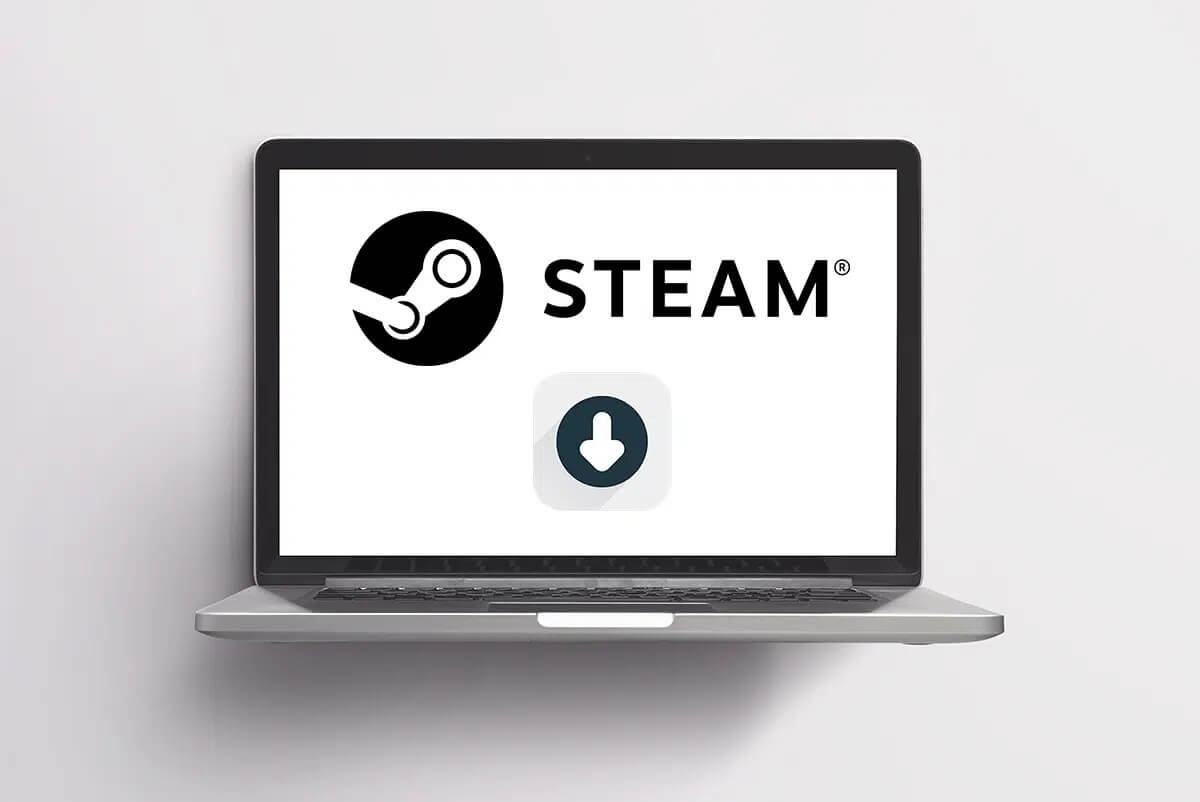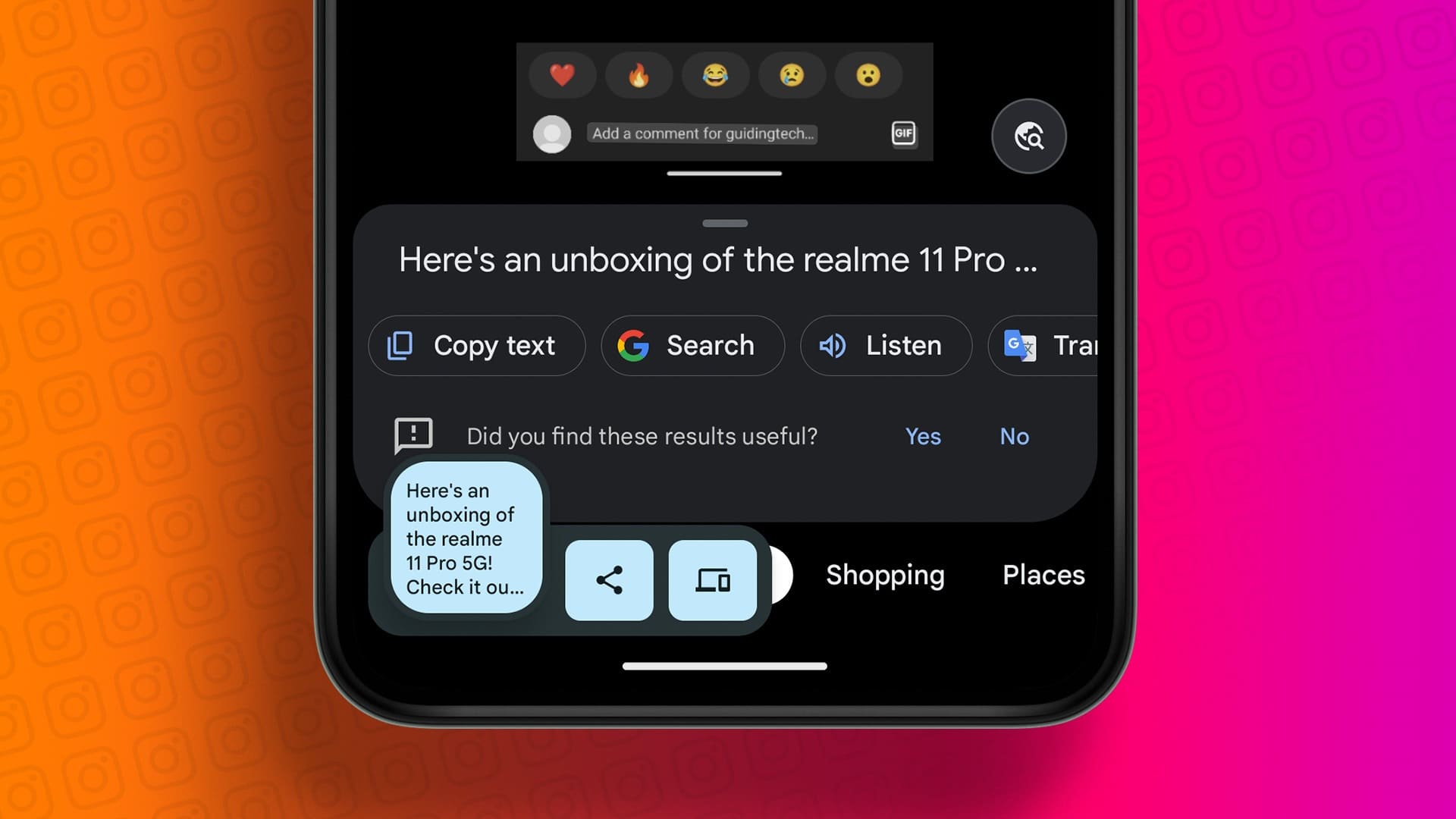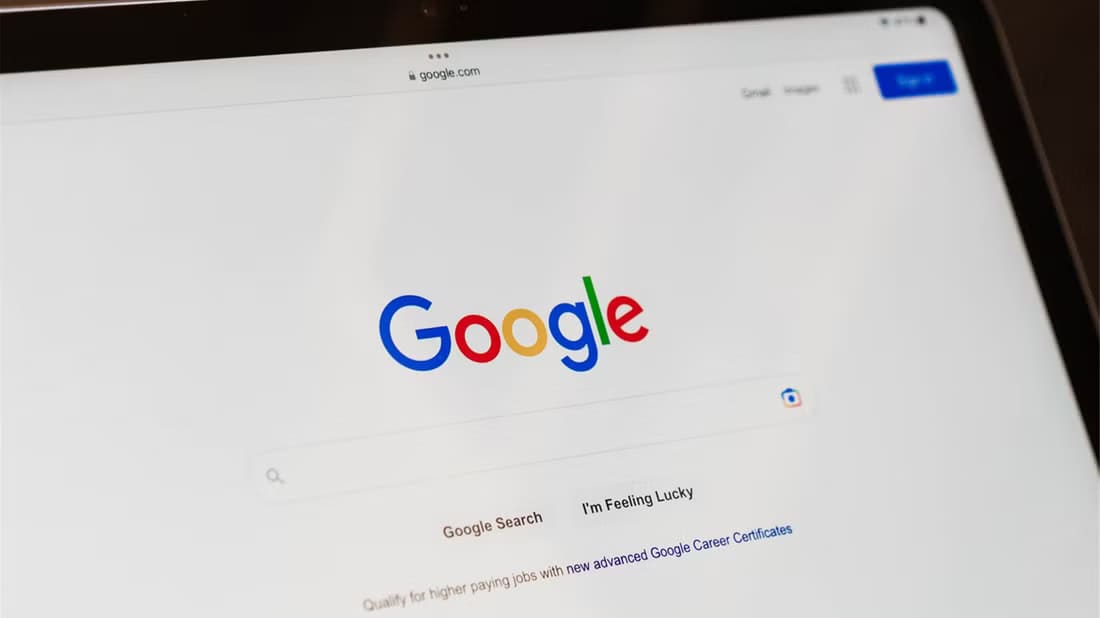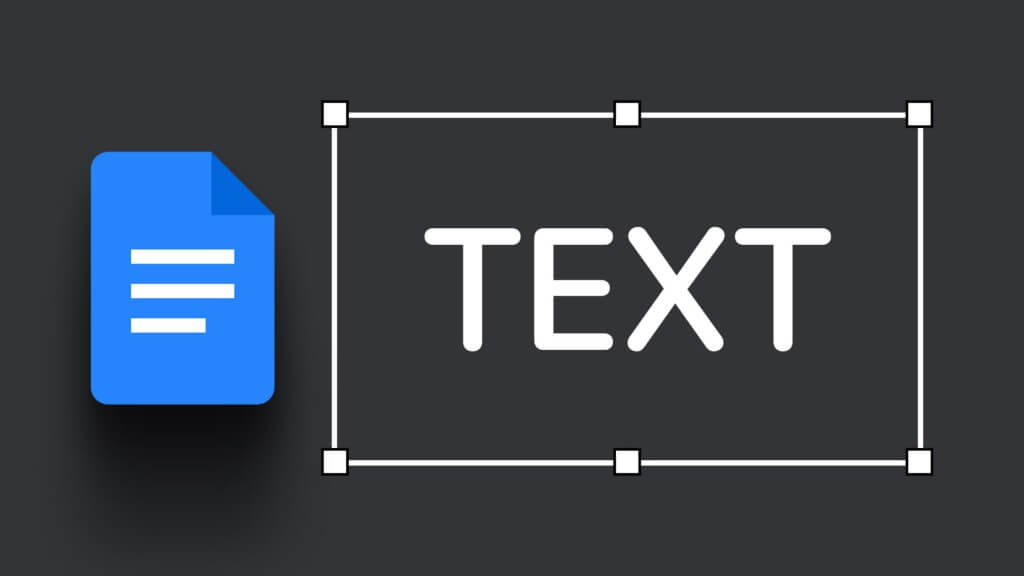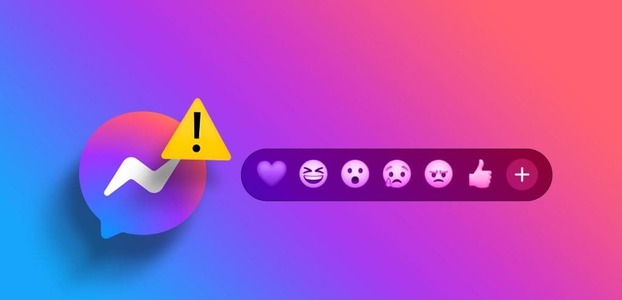Medan Slack och Teams dominerar företagsområdet, erbjuder Discord en liknande lösning för användare och allmänna communities där. Det kan finnas tillfällen då Discord misslyckas Ladda ner de senaste meddelandena till din delade server. Nu åtgärdar vi laddningsproblemet för Discord-meddelanden.

Discord är praktiskt taget oanvändbart på grund av den här buggen. Istället för nya meddelanden ser du meddelanden fyllda med tomma chattbubblor.
1. Kontrollera DISCORD-servrar
Innan vi går vidare till avancerade felsökningsknep, låt oss gå igenom några grunder. Om dina Discord-servrar har en dålig dag kommer du inte att skicka eller ta emot några nya meddelanden.
Företaget erbjuder en dedikerad serversida för att kontrollera aktuell status. Besök länken nedan och se till att det står "Alla system som kör meddelanden".
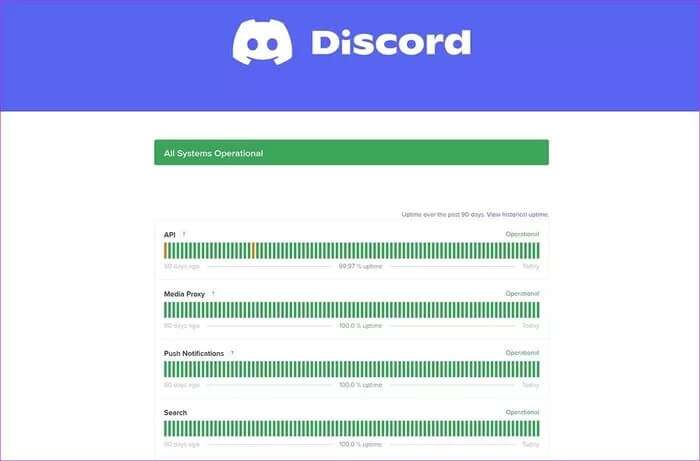
Om detta är scenariot har du inget annat val än att vänta på att Discord åtgärdar problemet från deras sida.
2. Välj en specifik textkanal.
När du ansluter till en specifik Discord-server försöker appen ladda alla meddelanden samtidigt. Om du arbetar med en långsam internetanslutning kan detta resultera i ett felmeddelande som inte laddas.
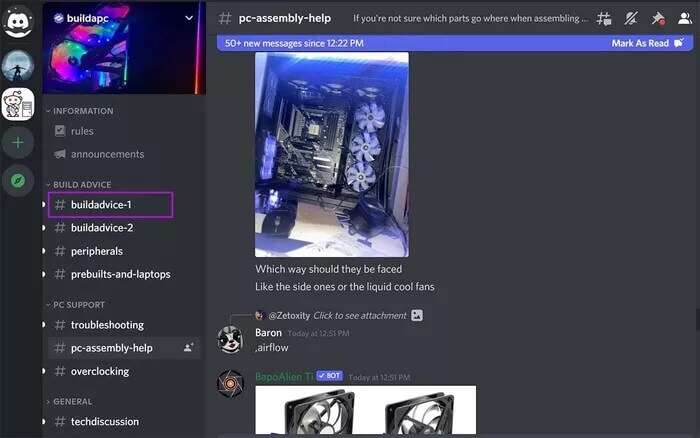
Klicka på en av de markerade textkanalerna. # I vänster sidofält och ladda ner de senaste meddelandena.
3. Vänta tills det tillfälliga förbudet hävs.
Detta är en av de viktigaste faktorerna som leder till felet vid meddelandeinläsning i Discord.
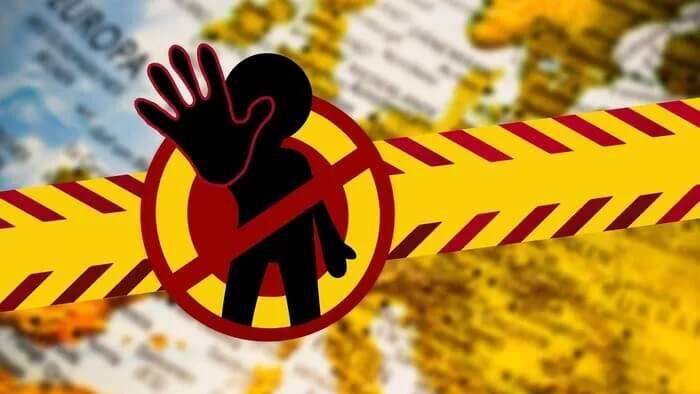
Vissa användare skickar spamsvar på meddelanden eller kopierar meddelanden upprepade gånger över flera kanaler. Discord upptäcker detta som spam och stänger av dem tillfälligt. Du bör undvika att följa deras aktivitet på Discord.
- Spam för att svara på meddelande
- Kopiera och klistra in för många meddelanden
- Skicka automatiska svar eller skräppost
Du måste vänta, så bör Discord återställa ditt konto inom några timmar.
4. Tvinga omstart av DISCORD
Om du fortfarande upplever att Discord inte kan ladda meddelanden är det dags att tvångsstarta Discord och hämta ny data från servrarna.
Vi förklarar hur man utför en tvångsomstart på både Windows och Mac. Låt oss börja med Windows.
Windows
Windows-användare kan använda Aktivitetshanteraren och stänga Discord-appen helt.
Steg 1: tryck på knappen Windows och sök efter Aktivitetshanteraren.
Steg 2: tryck på knappen ange Öppna Aktivitetshanteraren.
Steg 3: Leta efter Discord Från menyn klickar du på knappen avsluta jobbet På botten.
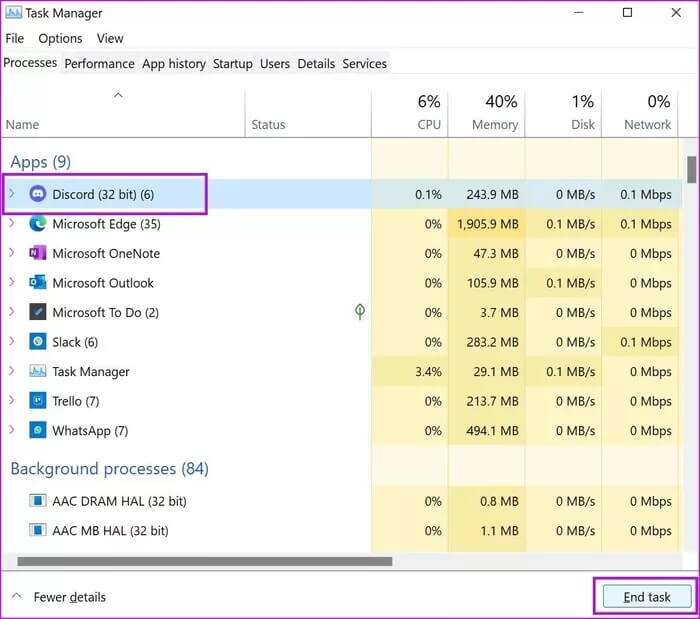
Mac
macOS erbjuder en aktivitetsmonitor för att hantera appar som körs i bakgrunden. Så här startar du om Discord på din Mac.
Steg 1: tryck på min tangent Kommando + mellanslag och sök efter Aktivitetsmonitor.
Steg 2: Öppna appen och klicka på Discord från listan.
Steg 3: Klicka på skylten X Överst och avsluta processen.
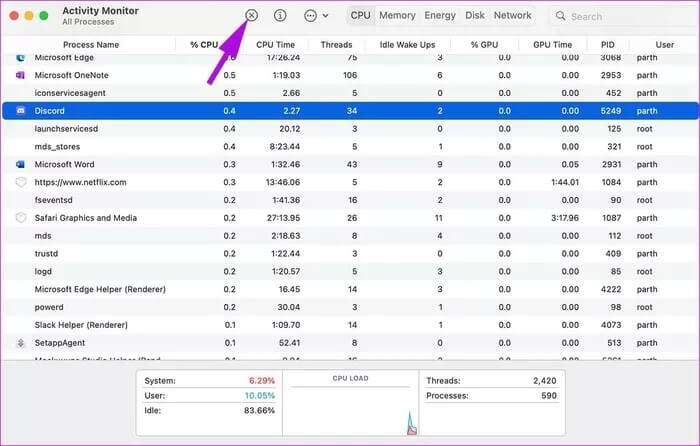
Öppna Discord igen och försök att ladda meddelanden. Förhoppningsvis får du inget meddelande om att statusen inte laddades i appen.
5. Byte av plattformar
Discord är även tillgängligt på mobila plattformar och webbläsare. Om du har problem med att ladda meddelanden på din PC eller Mac kan du alltid byta till Discords mobil- eller webbappar för att hämta nya meddelanden och fortsätta konversationen.
6. Kontrollera server-/gruppbehörigheter
Administratörer brukar hålla behörigheterna strikta för att minska skräppost och överbelastning på Discord-servern.
Du kanske inte har behörighet på servern att visa meddelanden. Du måste kontakta personen som gav dig behörighet och återkalla deras behörighet att komma åt kanalen.

7. Använd ett VPN
Vissa medlemmar kunde reddit Hur man fixar Discord som inte laddar meddelanden med VPN (Virtuellt privat nätverk).
Discord kan ha avstängt din IP-adress på grund av en tillfällig avstängning eller överdriven användning. Först kan du starta om din router för att åtgärda eventuella internetrelaterade problem.
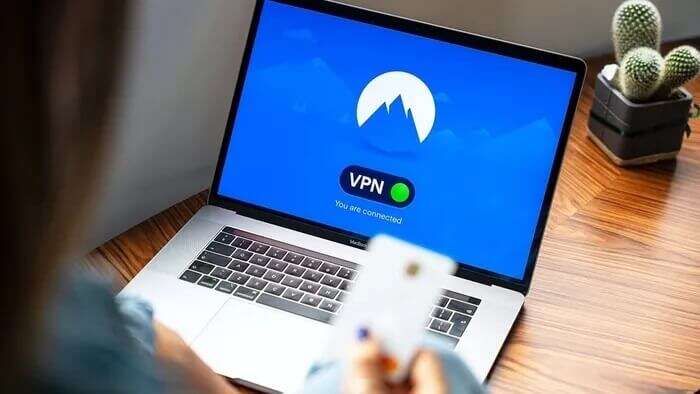
Använd nu någon av de populära VPN-tjänsterna som ExpressVPN أو NordVPN Konfigurera den på din PC eller Mac.
8. Använd märket när du läser.
Med hjälp av det här tricket kan du redditor För att åtgärda felmeddelanden som orsakar att Discord inte laddar, högerklicka på kanalnamnet och välj alternativet Markera som. "Läsbar". Efter en minut eller två kommer du att se nya meddelanden laddas kanalen.
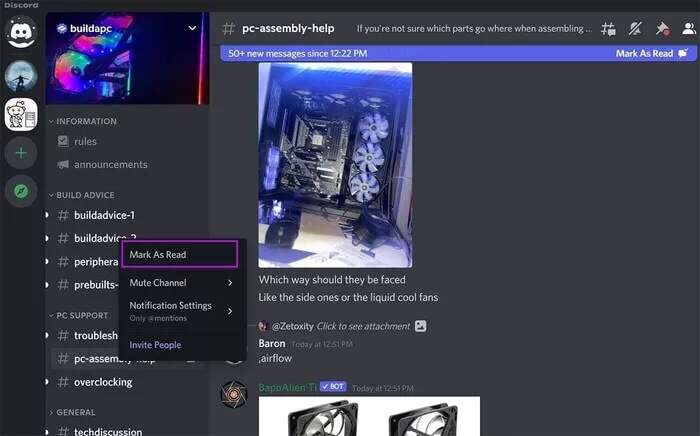
9. DISCORD-uppdatering
Discord är äntligen tillgängligt från Microsoft Store för Windows. Om du använder en föråldrad Discord-app på Windows måste du uppdatera appen till den senaste versionen från Store.
Öppen Microsoft Store Gå till bibliotekslistan. Sök efter nya uppdateringar ochDiscord-uppdatering till den senaste versionen.
Få de senaste meddelandena på DISCORD
Kanske ditt favoritspel fick Två veckor En stor ny uppdatering har kommit, och jag öppnade Discord för att diskutera samma problem, bara för att få meddelandena om laddningsfel längst ner. Ovanstående knep borde hjälpa dig att åtgärda den misslyckade inläsningen av Discord-meddelanden. Vilken metod fungerade för dig? Dela dina resultat i kommentarerna nedan.